문서 목록
![]() 편집자 정보
편집자 정보
![]() 후기 리뷰
후기 리뷰
컴퓨터와 USB 드라이브간에 파일을 전송할 때 파일 복사가 5 초 동안 남아 있는 문제가 자주 발생합니다. 이 기사는 파일 복사가 5초 남았을 때 멈추는 문제를 해결하는 방법에 대해 설명합니다. 이 문제를 해결하기 위해 다음의 단계를 수행할 수 있습니다:
| 해결 방법 | 상세 방법 |
|---|---|
| 방법 1. 다른 USB 케이블 또는 USB 포트 (3.0) 사용 | 컴퓨터와 USB 드라이브가 USB 3.0을 지원하는 경우 USB 3.0 케이블 또는 USB 3.0 포트를 사용하여 더 빠른 전송 속도를 얻으십시오...자세히 보기 |
| 방법 2. 데이터 손실없이 FAT32에서 NTFS로 변환 | 1 단계 : 컴퓨터에 EaseUS Partition Master를 설치하고 실행합니다...자세히 보기 |
| 방법 3. HDD 또는 USB 장치 드라이버 업데이트 | 1 단계. 시작 버튼을 마우스 오른쪽 버튼으로 클릭하고 "장치 관리자"를 선택합니다...자세히 보기 |
| 방법 4. 모든 USB 컨트롤러 제거 및 재설치 | 1 단계. 외부 USB 드라이브를 컴퓨터에 연결합니다. 장치 관리자를 열고 "범용 직렬 버스 컨트롤러"를 확장합니다...자세히 보기 |
| 방법 5. 하드 드라이브 / USB 정리 및 최적화 | 1 단계. EaseUS Tools M을 무료로 다운로드하여 컴퓨터에 설치합니다...자세히 보기 |
USB 파일 복사가 5 초 남았습니다. 어떻게 해결해야 합니까?
"안녕하세요, USB 파일 복사 멈춤 오류를 해결하는 방법을 알고 계십니까? 오늘 아침에 컴퓨터에서 USB 플래시 드라이브로 일부 비디오 및 사진을 포함한 파일 (약 1.5GB)을 복사하려고 했습니다. 파일 전송 프로세스 매우 느려지고 20 분동안 기다렸지만 프로세스는 여전히 마지막 5 초에서 멈췄습니다. 프로세스를 중지하고 다시 시작했지만 마지막 '5 초 남음'메시지가 다시 나왔습니다. 윈도우 11/10/8/7에서 파일 복사가 중단되는 이유는 무엇입니까? 해결책이 있습니까? "

파일 복사 작업이 5초 남았을 때 멈추는 것은 다양한 원인이 있을 수 있습니다. 일반적으로는 다음과 같은 원인이 있을 수 있습니다:
- 파일이 너무 크거나, 복사 속도가 느려서 복사 작업이 오랜 시간이 걸리는 경우
- 복사하는 파일이 손상되어 있거나, 악성 코드가 포함되어 있는 경우
- 복사 중인 파일이 다른 애플리케이션에 의해 사용 중이거나, 다른 프로세스에 의해 차단되는 경우
- 파일 시스템 오류나 디스크 문제로 인해 파일 복사 작업이 중단되는 경우
- 운영 체제나 하드웨어 드라이버 문제로 인해 파일 복사 작업이 중단되는 경우
이러한 원인 중 어떤 것이 문제의 원인인지 파악하고, 그에 맞는 조치를 취해야 합니다.
방법 1. 다른 USB 케이블 또는 USB 포트 (3.0) 사용
현재 USB 3.0 인터페이스의 전송 속도는 USB 2.0보다 훨씬 빠릅니다. 컴퓨터와 USB 드라이브가 USB 3.0을 지원하는 경우 USB 3.0 케이블 또는 USB 3.0 포트를 사용하여 더 빠른 전송 속도를 얻으십시오.
방법 2. 데이터 손실없이 FAT32에서 NTFS로 변환
USB 플래시 드라이브가 FAT32인 경우 파일 전송 속도는 NTFS 형식보다 분명히 열등합니다. 후자는 최신 드라이브 문자 형식이므로 성능이 크게 향상되었습니다. FAT32와 비교하여 NTFS는 성능, 안정성 및 디스크 공간 활용도를 향상시키기 위해 많은 개선 사항을 가지고 있습니다. exFAT, FAT 등과 같은 다른 유형의 파일 시스템보다 더 안정적이고 파일 저장 및 데이터 전송과 호환됩니다.
윈도우 11/10/8/7에 남아 있는 5 초에서 파일 복사가 중단되는 문제를 해결하려면 USB 드라이브를 NTFS로 포맷하는 것이 효과적인 방법입니다. 그러나 우리는 디스크 형식이 데이터 손실을 초래한다는 것을 알고 있습니다. 따라서 데이터 손상을 방지하기 위해 무료 파티션 관리자인 EaseUS 파티션 마스터를 직접 사용하여 포맷하지 않고 FAT32를 NTFS로 변환할 수 있습니다.
EaseUS 파티션 마스터-안정적인 파티션 관리 도구
- 사용 가능한 디스크 공간을 한 드라이브에서 다른 드라이브로 직접 전송
- 크기 조정/이동, 병합, 파티션 복제 및 파일 시스템 오류 확인
- 디스크 복제, MBR/GPT로 변환, 동적/기본 디스크로 변환
- OS 마이그레이션, 파티션 공간 늘리기, 데이터 삭제 등의 작업 수행
1 단계 : 컴퓨터에 EaseUS 파티션 마스터를 설치하고 실행합니다.
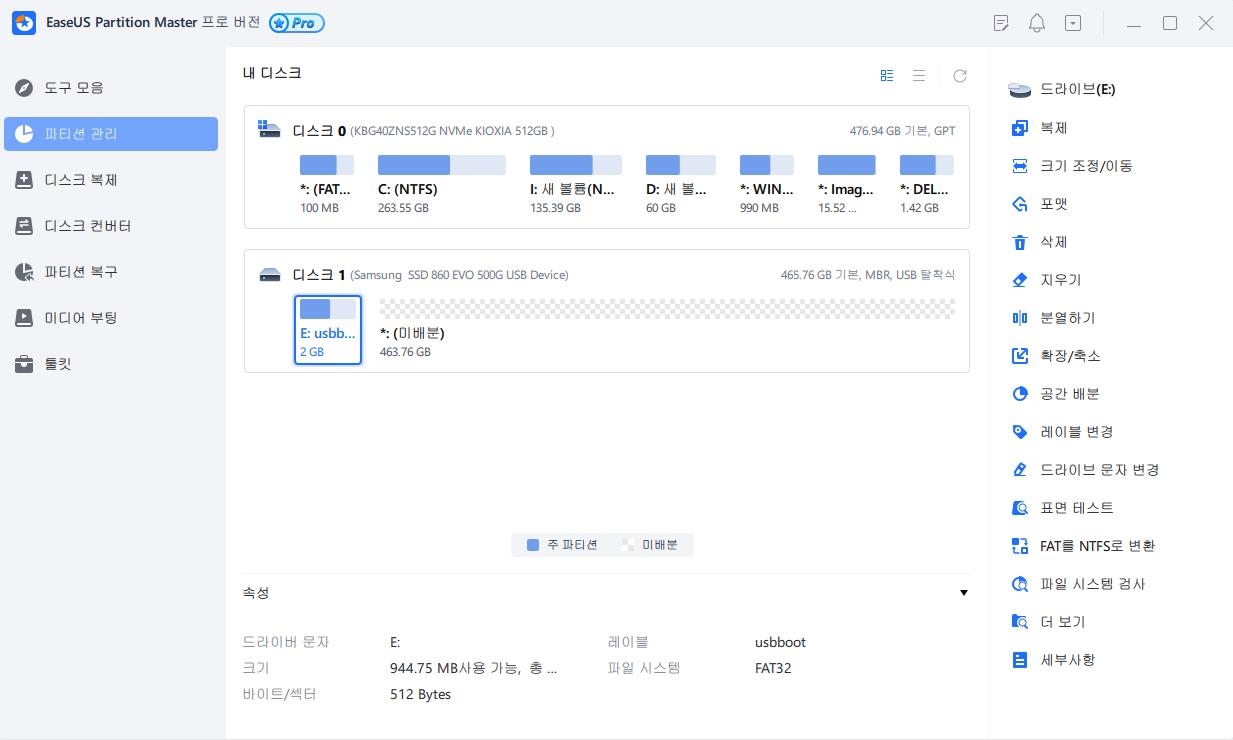
2 단계 : FAT32 파티션을 선택하고 마우스 우클릭한 다음 "NTFS로 변환"을 선택합니다.
SD 카드 또는 USB 플래시 드라이브와 같은 저장 장치를 NTFS로 변환해야 하는 경우 먼저 PC에 삽입하고 이전 작업을 반복하십시오.
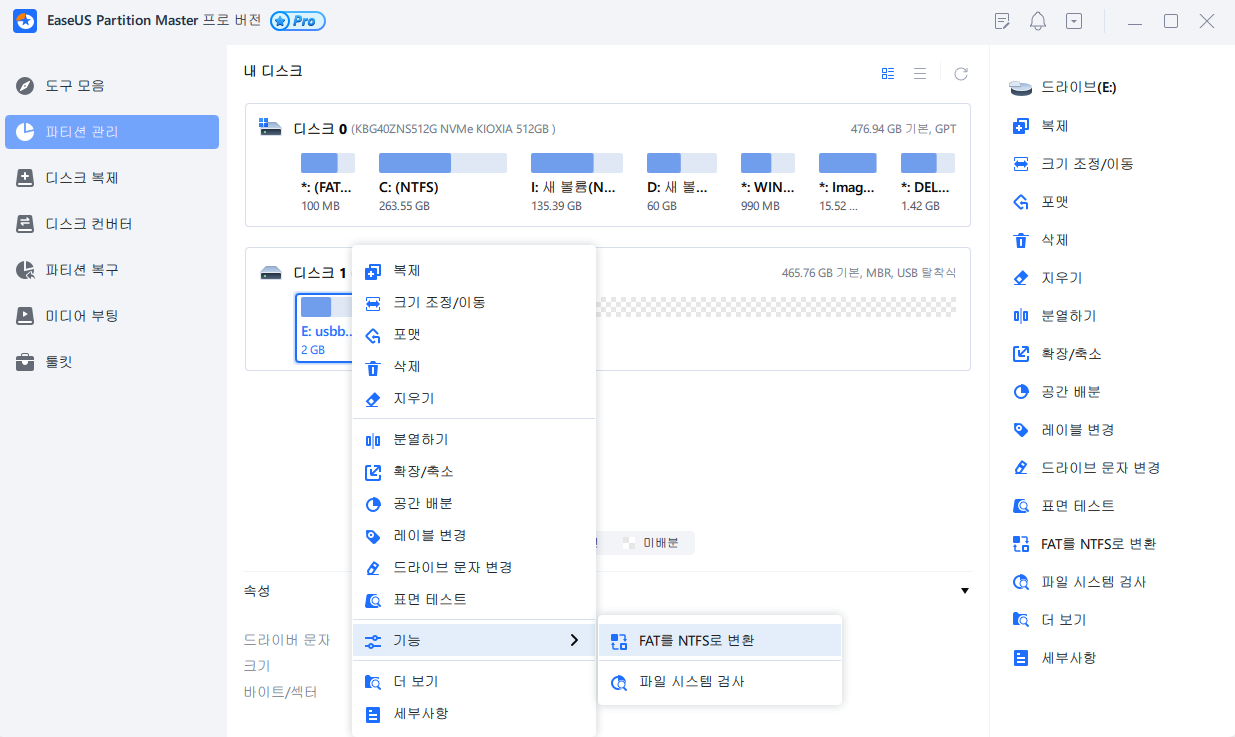
3 단계 : 계속하려면 팝업 대화 상자에서 "확인"을 클릭합니다.
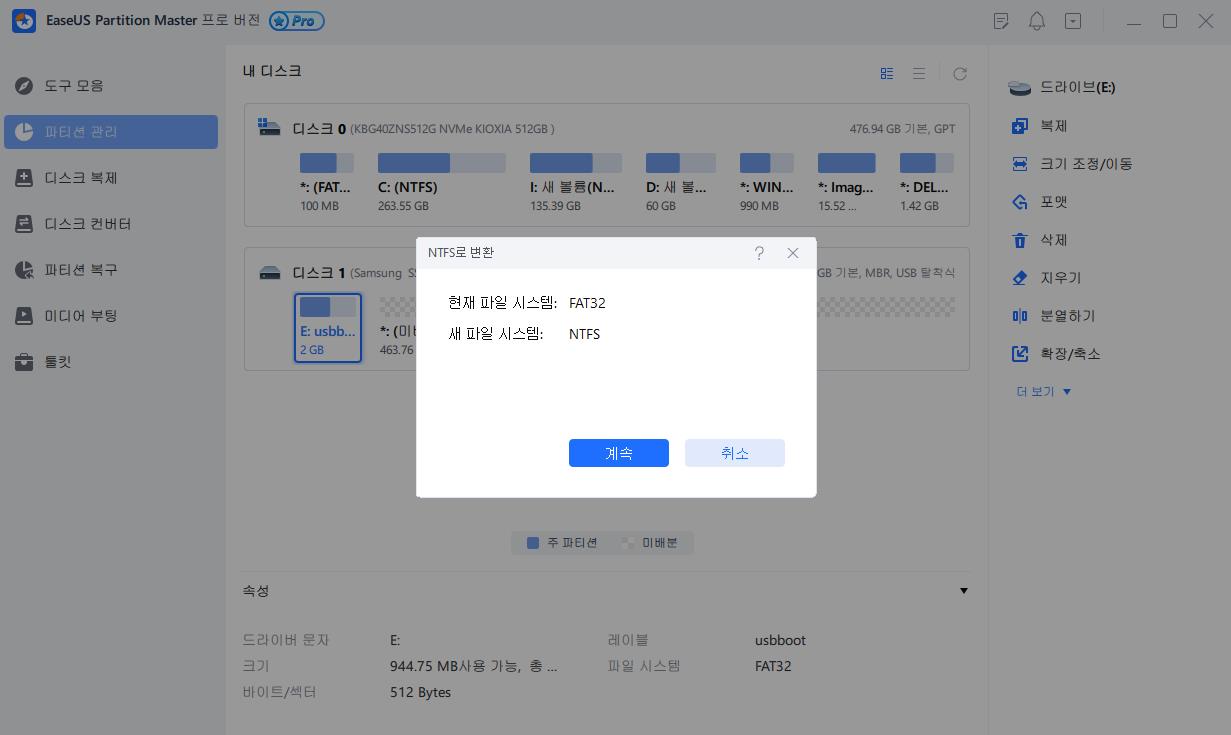
4 단계 : 오른쪽 하단으로 이동하여 “작업 실행하기"버튼을 클릭하면 작업 세부 정보가 표시됩니다. 프로세스가 완료되면 "적용"및 "마침"을 클릭하십시오.
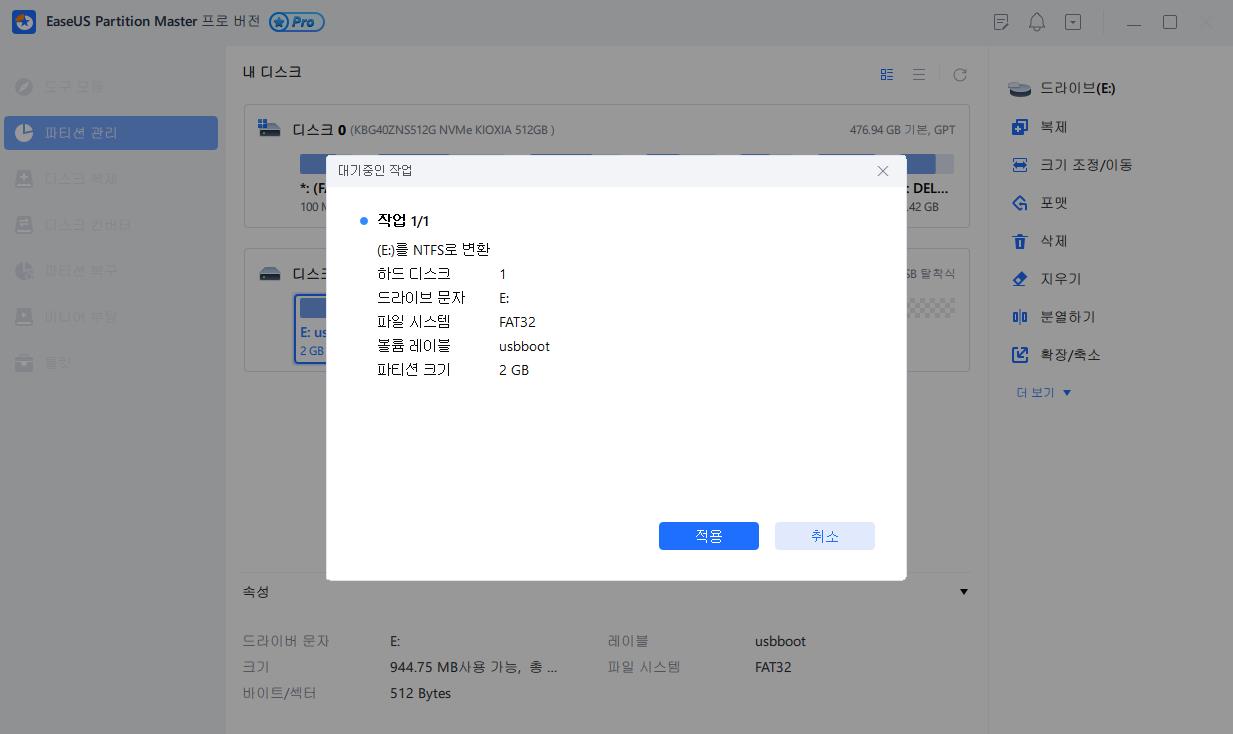
방법 3. HDD 또는 USB 장치 드라이버 업데이트
컴퓨터 또는 USB 하드 드라이브 드라이버가 오래된 경우 파일 복사와 같은 기본 기능이 제대로 작동하지 않을 수 있습니다. 드라이버 업데이트는 최대 USB 전송 크기를 늘릴 수 있습니다.
- 1 단계. 시작 버튼을 마우스 오른쪽 버튼으로 클릭하고 "장치 관리자"를 선택합니다.
- 2 단계. 범주중 하나를 확장하여 장치 이름을 찾은 다음 마우스 오른쪽 버튼으로 클릭하고 "드라이버 업데이트"를 선택합니다.
- 3 단계. "업데이트된 드라이버 프로그램 자동 검색"을 선택합니다.
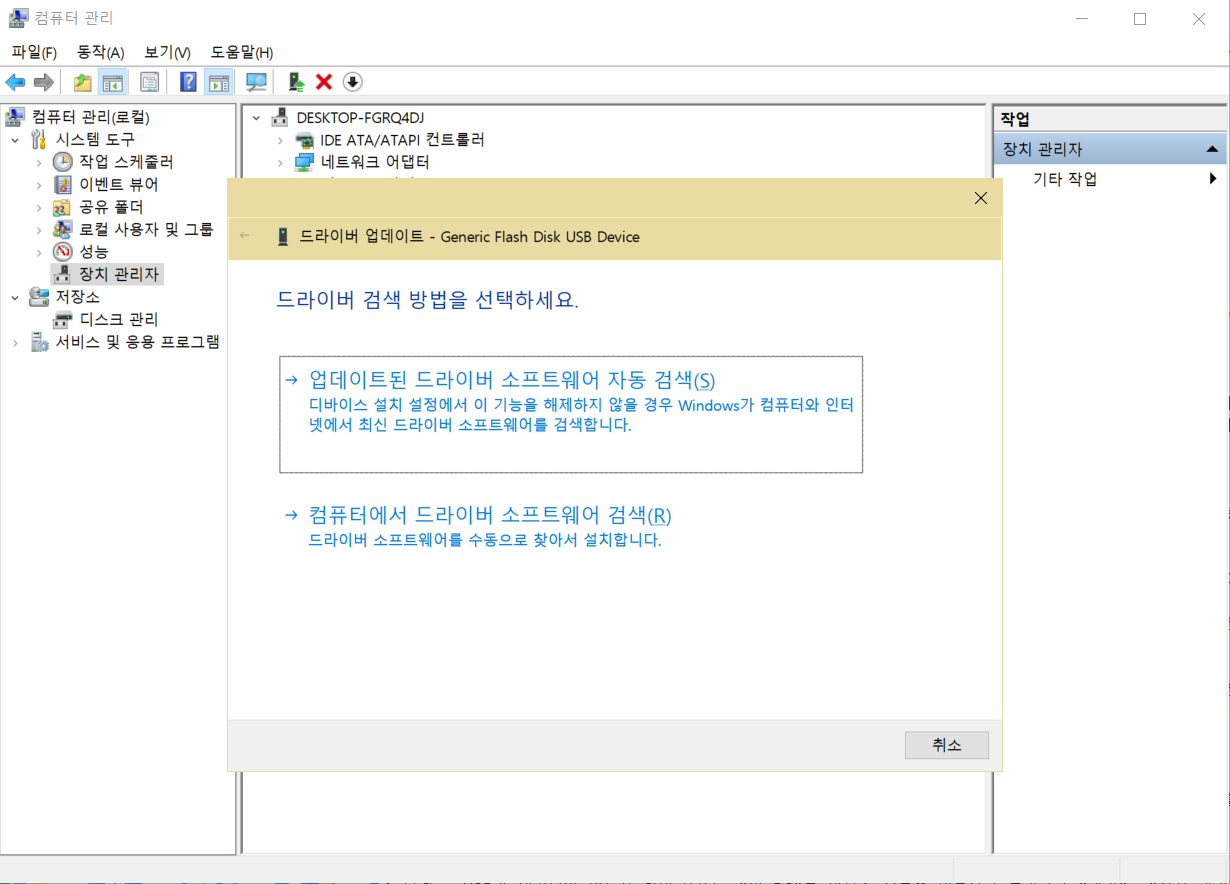
윈도우에서 새 드라이버를 찾지 못한 경우 장치 제조업체의 웹 사이트에서 드라이버를 찾아서 지침을 따를 수 있습니다. 그렇지 않으면 다음과 같이 드라이버를 다시 설치할 수 있습니다.
1 단계. 장치 관리자를 열고 장치이름을 마우스 오른쪽 버튼으로 클릭한 다음 이번에는 "장치 제거"를 선택합니다.
2 단계. PC를 다시 시작하면 윈도우에서 드라이버 재설치를 시도합니다.
방법 4. 모든 USB 컨트롤러 제거 및 재설치
파일 복사가 5 초 남았을 때 멈춰 있는 문제가 여전히 해결되지 않으면 모든 USB 컨트롤러를 제거하고 다시 설치하는 것이 좋습니다.
- 1 단계. 외부 USB 드라이브를 컴퓨터에 연결합니다. 장치 관리자를 열고 "범용 직렬 버스 컨트롤러"를 확장합니다.
- 2 단계. 외부 USB / SD를 찾고 범용 직렬 버스 컨트롤러 노드 아래의 모든 장치를 마우스 오른쪽 버튼으로 클릭한 다음 "제거"를 클릭하여 한 번에 하나씩 제거합니다.
- 3 단계. 윈도우가 USB 컨트롤러 드라이버를 설치하도록 컴퓨터를 다시 시작합니다.
- 4 단계. USB를 연결한 다음 테스트하여 문제가 해결되었는지 확인합니다.
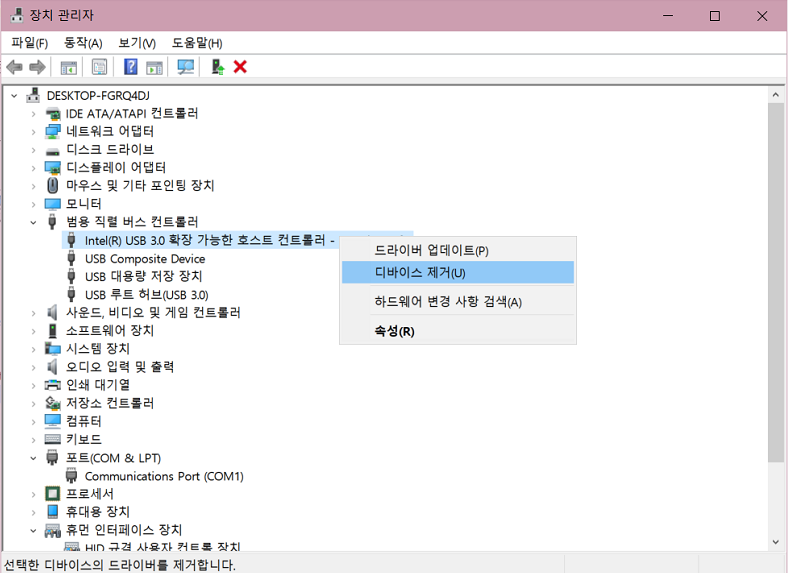
또한 읽으십시오 : WD My Passport ultra가 감지되지 않거나 표시되지 않는 문제 수정
방법 5. 하드 드라이브 / USB 정리 및 최적화
쓸모없는 정크 파일은 디스크 공간을 차지할 수 있습니다. 메모리 공간 부족은 파일 복사가 5 초 남았을 때 멈춘 원인 중 하나 일 수 있습니다. 무료 및 작은 도구인 EaseUS Tools M을 사용하여 시스템 정리 및 대용량 파일 정리를 쉽고 빠르게 수행할 수 있습니다. 공간을 확보하는것은 윈도우 10 속도를 높이는 유용한 방법입니다.
1 단계. EaseUS CleanGenuis을 무료로 다운로드하여 컴퓨터에 설치합니다.
2 단계. 윈도우 PC에서 EaseUS CleanGenuis를 실행합니다. 기본 화면에서 정리를 클릭하고 스캔을 선택합니다.
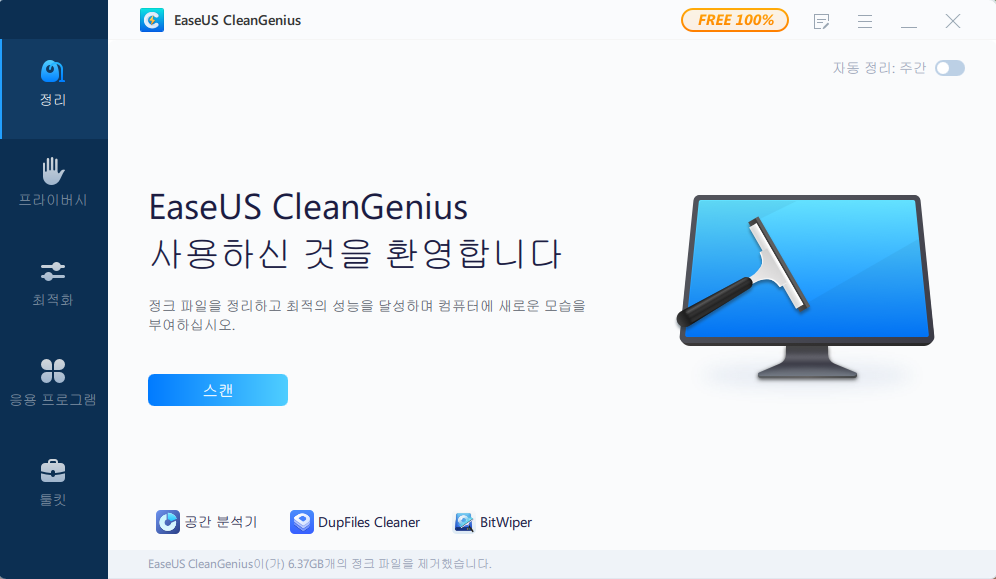
3 단계. . 스캔 프로세스가 완료되면 불필요한 대용량 파일을 선택하고 정리를 클릭하여 대용량 파일을 정리합니다.
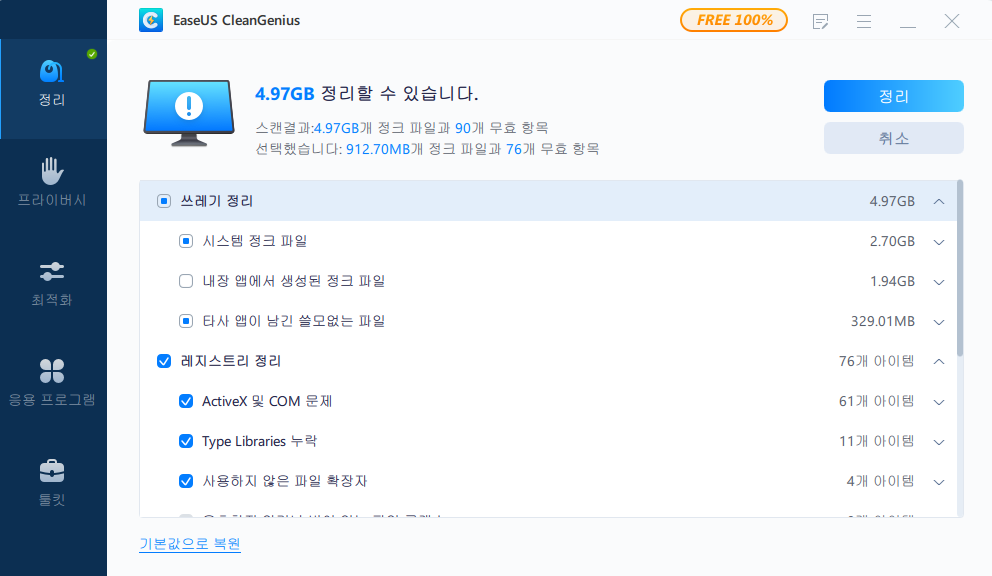
4 단계. EaseUS CleanGenius가 선택한 파일 정리 를 완료하면 완료 를 클릭 하여 프로세스를 완료합니다.
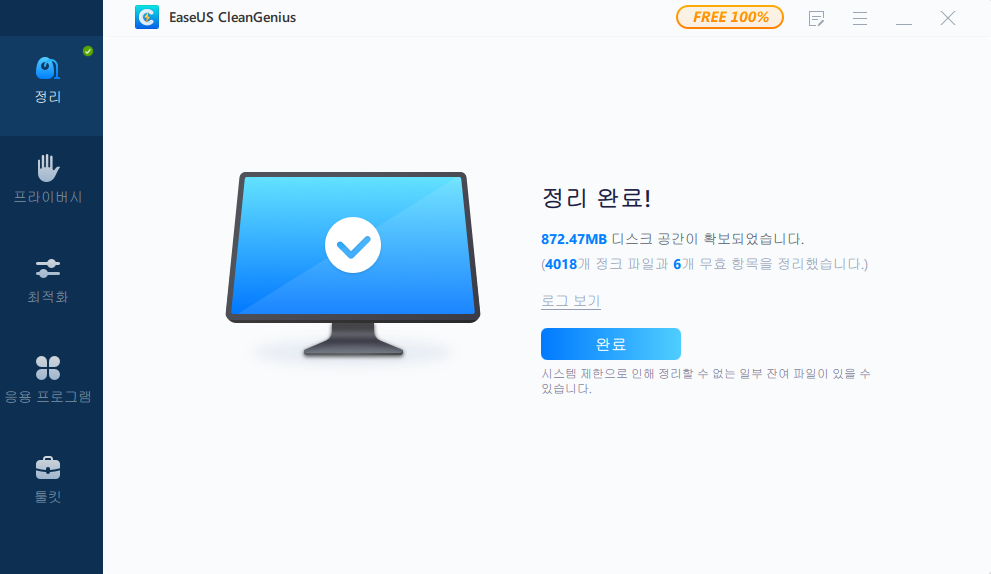
마무리
윈도우 11/10/8/7 파일 복사가 중단되거나 5 초 남았을 때 파일 복사가 중단되는 것은 다른 원인으로 인해 발생할 수 있습니다. 여기에서 다섯 가지 실용적인 솔루션을 시도하여 문제를 해결할 수 있습니다. 여전히 질문이 있는 경우 이메일 또는 라이브 채팅을 통해 기술 지원팀에 문의하십시오.
FAQ-파일 복사 멈춤 현상
Q: 파일 복사가 5초 남았을 때 멈추는 경우, 어떻게 해결할 수 있을까요?
A: 파일 복사 작업이 멈추는 경우, 파일 크기와 복사 속도를 확인하고 복사를 차단하는 다른 애플리케이션이나 프로세스를 종료해보는 것이 좋습니다. 파일 시스템 오류를 검사하고 해결할 수도 있습니다.
Q: 왜 파일 복사 작업이 중단되는 것일까요?
A: 파일 복사 작업이 중단되는 이유는 다양합니다. 대부분은 파일 크기나 복사 속도, 파일 시스템 오류, 다른 애플리케이션이나 프로세스에 의해 차단되는 경우 등이 있습니다.
Q: 파일 복사 작업이 중단될 때, 어떤 조치를 취해야 하나요?
A: 파일 복사 작업이 중단될 때, 파일 크기와 복사 속도를 확인하고 복사를 차단하는 다른 애플리케이션이나 프로세스를 종료해보는 것이 좋습니다. 파일 시스템 오류를 검사하고 해결할 수도 있습니다. 또한, 운영 체제나 하드웨어 드라이버 문제일 수도 있으므로 이를 점검해볼 필요가 있습니다.
Q: 파일 복사 작업이 중단되면 어떻게 되나요? 복구할 수 있나요?
A: 파일 복사 작업이 중단되면, 복사가 완료되지 않은 파일이 남을 수 있습니다. 이 경우, 중단된 파일을 다시 복사하거나, 원본 파일을 다시 복사하여 문제를 해결할 수 있습니다. 하지만, 파일 시스템 오류나 하드웨어 문제로 인해 파일 자체가 손상된 경우 복구하기 어려울 수 있습니다.
이 글이 도움이 되셨나요?
-
EaseUS Data Recovery Wizard는 강력한 시스템 복구 소프트웨어로, 실수로 삭제한 파일, 악성 소프트웨어로 인해 잃어버린 파일 또는 전체 하드 드라이브 파티션을 복구할 수 있도록 설계되었습니다.
더 보기 -
이전보다 데이터 복구가 어려워진 현재의 고급 디스크 기술 때문에 완벽하지는 않지만, 우리가 본 것 중에서 EaseUS Data Recovery Wizard는 최고입니다.
더 보기 -
EaseUS Data Recovery Wizard Pro는 시장에서 최고로 평가되는 데이터 복구 소프트웨어 프로그램 중 하나로 알려져 있습니다. 파티션 복구, 포맷된 드라이브 복원, 손상된 파일 수리 등과 같은 고급 기능을 제공하고 있습니다.
더 보기
관련 인기글
-
Windows 11/10용 최고의 SD 카드 포맷터 FAT32 무료 다운로드
![author icon]() Yvette/Mar 22, 2024
Yvette/Mar 22, 2024 -
![author icon]() Rose/Mar 22, 2024
Rose/Mar 22, 2024 -
Windows 11에서 Bootmgr 누락된 오류를 해결하는 방법
![author icon]() Yvette/Mar 22, 2024
Yvette/Mar 22, 2024 -
BitLocker 파티션: Windows 10에서 BitLocker 드라이브를 파티션하는 방법
![author icon]() Sue/Mar 22, 2024
Sue/Mar 22, 2024
